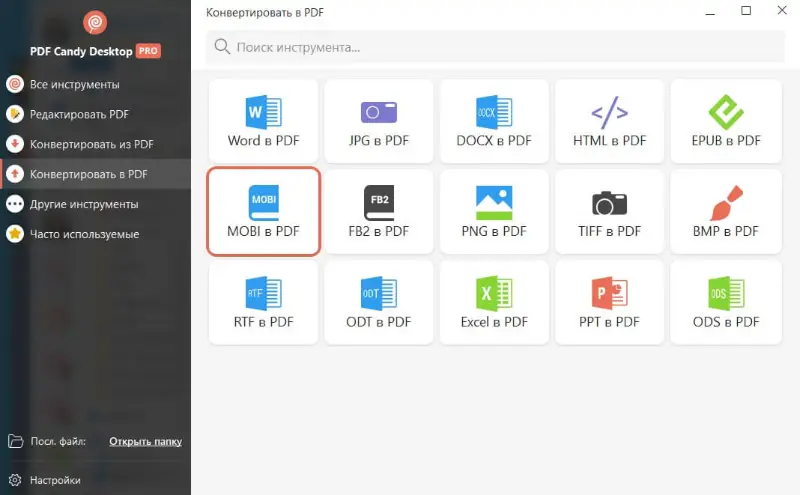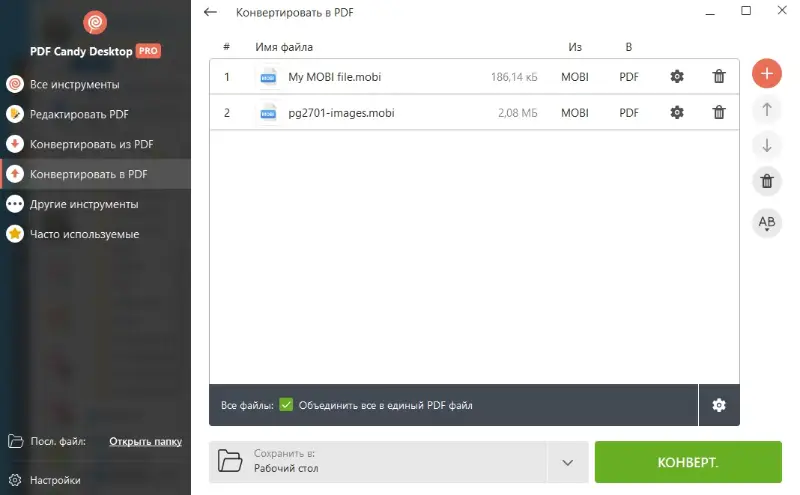Как конвертировать MOBI в PDF на ПК и онлайн
В современный цифровой век мы часто читаем книги в электронном виде. Однако не все устройства совместимы с некоторыми форматами электронных книг, такими как MOBI. Так что же такое MOBI? И как конвертировать файл MOBI в PDF?
Формат MOBI используется в файлах электронных книг Mobipocket. Книги в формате MOBI поддерживается планшетами, КПК и большинством смартфонов.
Формат PDF более популярен среди пользователей и широко признан. Файлы PDF можно подписывать цифровой подписью и блокировать для редактирования, а также просматривать и распечатывать практически на любой платформе и с любого устройства. По этим причинам вам может понадобиться знать как конвертировать файлы MOBI в PDF формат.
В этой статье мы рассмотрим 5 способов преобразования файлов электронных книг формата MOBI в PDF.

Как мы выбирали конвертеры MOBI в PDF
Мы протестировали каждый бесплатный PDF конвертер, чтобы оценить его производительность, простоту использования и качество вывода.
Мы выбрали образец файла MOBI и конвертировали его в PDF с помощью каждого конвертера PDF файлов. Затем мы сравнили выходные документы, чтобы убедиться, что они сопоставимы по качеству, и что все оригинальное содержимое точно сохранено.
Мы также отметили все дополнительные функции или опции, предлагаемые каждым PDF конвертером, такие как возможность объединения файлов или настройка параметров вывода.
На основе этих критериев мы составили список рекомендуемых конвертеров MOBI в PDF.
PDF Candy Desktop
Если вы хотите конвертировать свои электронные книги из формата MOBI в формат PDF, воспользуйтесь Icecream PDF Converter. Эта программа позволяет легко конвертировать документы в PDF и обратно. Поддерживаются и другие форматы электронных книг, вы можете конвертировать ePub и FB2 в PDF.
Как конвертировать MOBI в PDF в PDF Candy Desktop
- Скачайте бесплатный PDF конвертер для Windows, запустите установку и откройте программу.
- Выберите режим «Конвертировать в PDF» в меню слева и добавьте файлы, которые вы хотите преобразовать из формата MOBI в PDF.
- Настройте параметры выходного PDF файла: имя файла, название и автор (метаданные) и пароль.
- Нажмите кнопку «Конвертировать», чтобы начать преобразование файлов MOBI в PDF.
После того как все файлы будут успешно конвертированы из формата MOBI в PDF, появится соответствующее сообщение. Нажмите на кнопку в нем, чтобы открыть папку назначения и просмотреть созданные файлы.
Настройки конвертации MOBI в PDF:
- Чтобы удалить файл, используйте значок удаления рядом с ним. Также нажмите на значок удаления в меню справа, чтобы удалить все добавленные файлы.
- Выберите опцию «Объединить все в один PDF файл», если вы хотите объединить содержимое всех файлов MOBI в один PDF.
- Настройте дополнительные параметры конвертации, используя значок настроек рядом с файлом. Появится панель, где вы можете ввести следующие данные: имя файла для нового PDF, название PDF документа, информацию об авторе и пароль для доступа к файлу.
- Кликните на «Сохранить настройки файла», чтобы применить их. Нажмите «Закрыть», чтобы вернуться в главное меню. Задайте общие настройки для всех файлов с помощью аналогичной кнопки в нижней части окна.
- Выберите папку для нового файл, нажав на иконку в поле «Сохранить в». Появится диалог выбора, в котором вы сможете выбрать нужную папку. Все преобразованные из MOBI в PDF файлы будут сохранены в этой папке.
Плюсы:
- Бесплатный PDF конвертер позволяет конвертировать несколько файлов одновременно.
- Среди других возможностей - разделение, объединение, редактирование PDF и многое другое.
- Поддерживает множество других входных и выходных форматов.
- Отлично работает с Windows 11 и предыдущими версиями.
Минусы:
- Нет версии для macOS.
Calibre
Calibre - это бесплатное программное обеспечение для работы с электронными книгами с открытым исходным кодом, которое облегчает пользователям преобразование электронных книг между форматами. Одним из популярных форматов, которые она поддерживает, является MOBI, и вы можете использовать ее для преобразования MOBI в PDF.
Как перевести MOBI в PDF используя Calibre
- Скачайте и установите Calibre на свой компьютер. Программа совместима как с Windows, так и с Mac.
- Откройте программу и нажмите «Добавить книги» в левом верхнем углу. Выберите файл MOBI, который вы хотите конвертировать, и нажмите «Открыть».
- После добавления выберите файл и нажмите «Конвертировать книги» в верхней строке меню.
- В разделе «Выходной формат» выберите PDF в качестве расширения для преобразования. При желании вы можете настроить и другие параметры, такие как размер страницы, поля, тип шрифта и т. д.
- Нажмите «OK» и подождите, пока Calibre преобразует ваш файл из MOBI в PDF. По окончании конвертации вы найдете преобразованный PDF файл в папке библиотеки или в том месте, которое вы указали при добавлении книги.
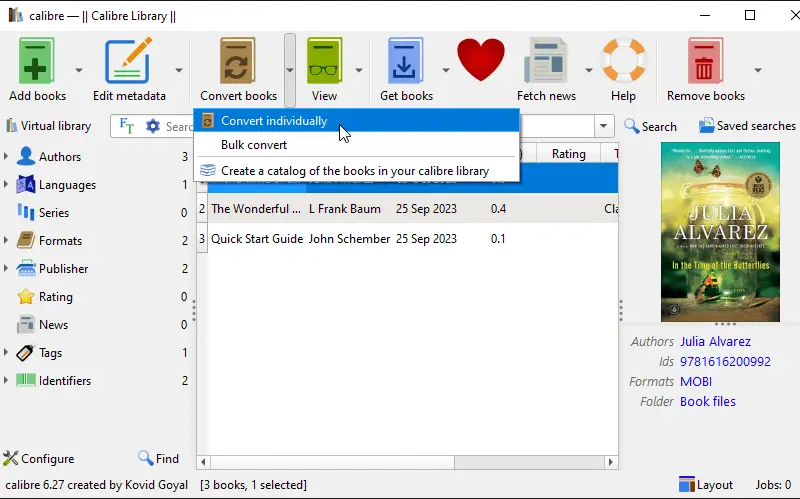
Плюсы:
- Бесплатная читалка для ПК сохраняет форматирование исходного MOBI файла.
- Качество выходного файла высокое.
Минусы:
- Не все функции исходного файла могут быть доступны в преобразованном файле.
- При неправильном форматировании исходного файла возможны ошибки конвертирования.
- Выходной файл PDF может быть несовместим с некоторыми программами для чтения электронных книг.
Hamster MOBI Converter
С помощью Hamster eBook Converter вы сможете легко конвертировать книги из любого формата в любой другой без потери качества и целостности исходного файла. Он может работать со многими форматами: MOBI, PDF, ePub, FB2, DJVU и другие!
Как преобразовать MOBI в PDF с помощью Hamster MOBI Converter
- Скачайте и установите конвертер с официального сайта.
- Запустите программу и выберите «Конвертировать книги».
- Нажмите «Добавить файлы» и выберите документ для преобразования в файл с расширением MOBI.
- В нижней части окна выберите «PDF» в качестве выходного формата.
- Нажмите «Конвертировать сейчас» и дождитесь окончания процесса конвертации.
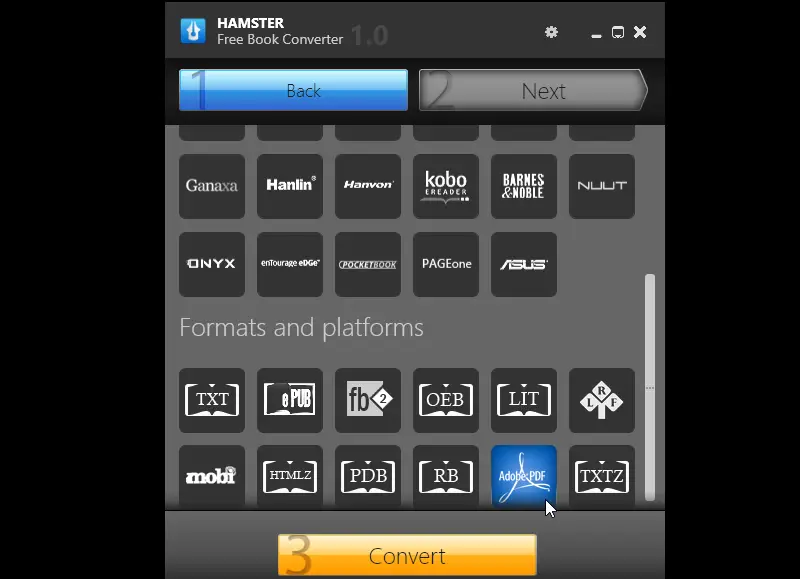
Плюсы:
- Понятный интерфейс, позволяющий быстро загрузить файл формата MOBI и конвертировать документ в PDF всего за несколько кликов.
- Процесс работы быстрый и эффективный, поэтому вам не придется долго ждать, пока ваш файл будет преобразован.
Минусы:
- Если у вас несколько файлов MOBI, которые необходимо обработать, вам придется делать это по очереди.
- Конвертированные PDF файлы в этой программе часто довольно большие, что может занять много места на вашем компьютере или устройстве.
В целом, Hamster eBook Converter может быть весьма полезен для быстрой конвертации MOBI. Тем не менее, у нее есть определенные недостатки, такие как ограниченные возможности настройки и отсутствие функции пакетного преобразования.
PDF Candy
PDF Candy - это сайт с 82 инструментами для работы с PDF, который упрощает процесс конвертации MOBI в PDF благодаря удобному интерфейсу на русском и эффективным возможностям.
Как конвертировать MOBI в PDF онлайн на сайте PDF Candy
- Откройте онлайн конвертер MOBI в PDF.
- Воспользуйтесь кнопкой «Добавить файл» или перетащите электронную книгу в браузер.
- При необходимости настройте размер страницы и поля.
- Нажмите кнопку «Конвертировать», чтобы начать обработку.
- После завершения конвертации появится ссылка на скачивание документа.
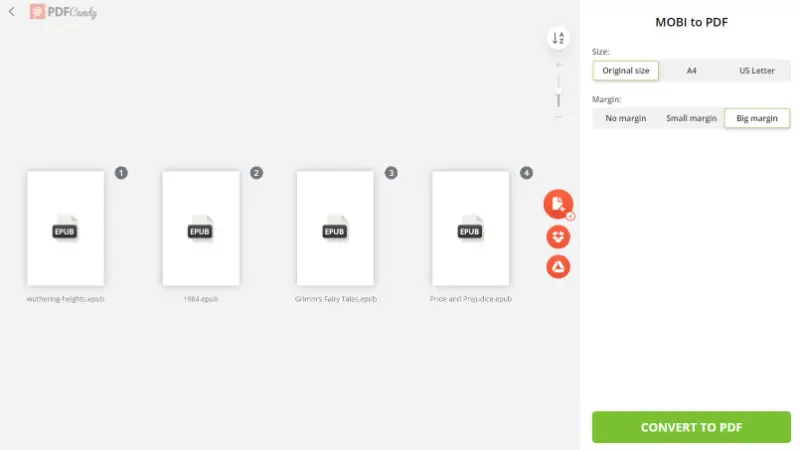
Плюсы:
- Интуитивно понятный интерфейс позволяет легко конвертировать файлы, не требуя технических знаний.
- Предлагает полный набор инструментов для конвертирования, управления и для редактирования PDF файлов на русском.
- Позволяет выполнять пакетную обработку файлов, экономя время, когда нужно преобразовать сразу несколько документов.
Минусы:
- Бесплатная версия конвертера PDF имеет ограничение на размер конвертируемых файлов - 50 МБ.
PDF Candy - это универсальный и доступный сайт для работы с PDF, обладающий многочисленными преимуществами, такими как удобный интерфейс, широкий набор инструментов и высокое качество вывода.
Convertio
Convertio - отличный помощник для преобразования цифровых файлов из одного формата в другой. Это мощный онлайн конвертер, позволяющий быстро перевести файлы MOBI в PDF.
Как изменить формат MOBI на PDF онлайн с использованием Convertio
- Перейдите на страницу Convertio.
- Нажмите на кнопку «Выберите файлы» и загрузите файл MOBI, который вы хотите конвертировать.
- Выберите «PDF» в качестве выходного формата и нажмите «Конвертировать».
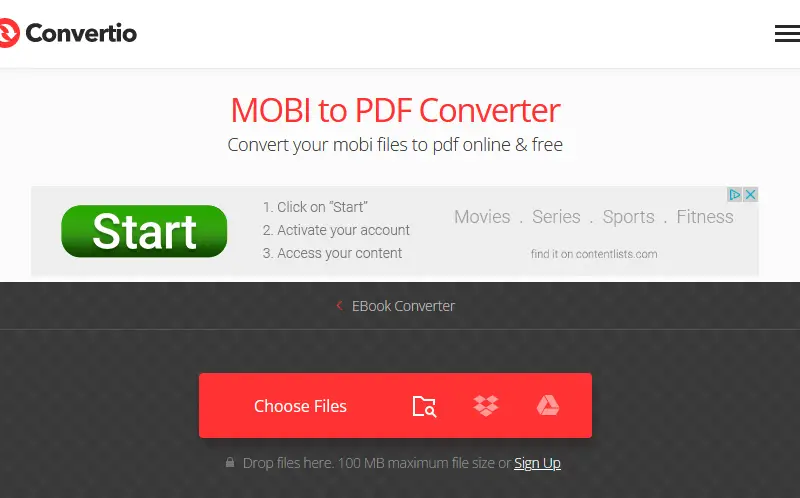
Плюсы:
- Процесс изменения формата файлов простой и эффективный, что позволяет быстро изменить формат MOBI на PDF.
- Онлайн PDF конвертер гарантируется, что преобразованный PDF будет выглядеть точно так же, как оригинальная книга в формате MOBI.
Минусы:
- Предлагает только базовые функции для конвертирования электронных книг в PDF, поэтому если вы хотите получить более продвинутые возможности, вам придется поискать другое место.
- Максимальный размер файла ограничен 100 МБ, что означает, что файлы большего размера могут не конвертироваться.
- Хотя Convertio является бесплатным сервисом, существуют некоторые ограничения на функции, которые вы можете использовать без оплаты.
В целом, Convertio - это простой в использовании инструмент, который поможет вам быстро и надежно конвертировать файлы MOBI в PDF. Однако у него есть некоторые ограничения, которые могут быть неудобны для пользователей.
Зачем конвертировать MOBI в PDF
С развитием цифрового чтения такие форматы книг, как MOBI и PDF, становятся все более популярными. Но почему вам следует преобразовать файл MOBI в PDF? Вот несколько основных преимуществ:
- Большая портативность. MOBI обычно больше PDF, поэтому они занимают больше места на компьютере или мобильном устройстве. Переход с электронной книги на PDF поможет вам сэкономить место для хранения и носить книгу с собой, куда бы вы ни отправились.
- Более высокое качество печати. Если вы хотите распечатать копию своей книги, преобразование MOBI в PDF гарантирует, что при печати форматирование будет выглядеть правильно. Кроме того, он предотвратит любые ошибки, которые могут возникнуть при работе с файлами MOBI.
- Больше инструментов доступности. PDF файлы более доступны, чем MOBI файлы, поскольку они поддерживают технологию преобразования текста в речь и могут быть расшифрованы с помощью вспомогательных технологий, таких как программы чтения с экрана. Это делает их идеальными для людей с ограниченными возможностями, которым нужны дополнительные опции доступности книг.
MOBI или PDF
| Характеристика | MOBI (Mobipocket) | PDF (Portable Document Format) |
|---|---|---|
| Совместимость | В основном используется на Amazon Kindle. | Совместима с различными устройствами и платформами, включая компьютеры, смартфоны и электронные читалки. |
| Настройка макета | Текст изменяется в соответствии с различными размерами экрана, что делает его идеальным для электронных читалок. | Фиксированный макет, что означает, что содержимое отображается одинаково независимо от размера экрана. |
| Изображения | Поддерживает изображения, но с ограниченными возможностями форматирования. | Поддержка высококачественных изображений и сложных макетов. |
| Интерактивные функции | Ограниченная поддержка интерактивных функций. | Поддерживает интерактивные элементы, такие как гиперссылки, формы и мультимедиа. |
| Редактирование | Ограниченные возможности редактирования. | Легко редактируется с помощью различных PDF редакторов. |
| Простота создания | Для создания требуется специализированное программное обеспечение или инструменты конвертирования. | Может быть создан с помощью различных приложений или конвертирован из других форматов. |
В целом преобразование файла из MOBI в PDF упрощает обмен, хранение и распечатку книги в формате, который подходит всем.
Советы по конвертированию MOBI в PDF
- Выберите правильный формат. При загрузке файла убедитесь, что он имеет правильный формат для преобразования (например, MOBI).
- Проверьте совместимость. Перед конвертированием убедитесь, что устройство может открыть преобразованный файл PDF.
- Проверьте потерю качества. Некоторые процессы конвертирования могут привести к потере качества, поэтому обязательно проверьте результат после конвертирования.
- Выберите формат выходного файла. Перед началом процесса конвертирования убедитесь, что формат выходного файла - PDF.
- Уменьшите размер файла. Уменьшите размер файла MOBI перед преобразованием его в PDF, сжав изображения и текст.
Вопросы и ответы
- Можно ли преобразовать файл MOBI в PDF без потери качества?
- Да, можно перевести файл MOBI в PDF без снижения качества. Инструменты конвертирования, такие как Icecream PDF Converter, сохраняют оригинальное форматирование и графику документа при конвертировании из MOBI в PDF.
- Можно ли редактировать PDF файл, преобразованный из MOBI файла?
- Да, вы можете корректировать PDF, созданный из MOBI, с помощью PDF редактора на русском. Тем не менее, иногда при конвертировании может быть изменено форматирование, поэтому рекомендуется всегда сохранять исходную версию MOBI файла для последующего редактирования.
- Могу ли я конвертировать файлы MOBI в пакетном режиме?
- Да, вы можете конвертировать сразу несколько файлов MOBI с помощью нашего конвертера. Все, что вам нужно сделать, - это загрузить все файлы сразу и выбрать нужный формат (например, PDF).
- Могу ли я выпустить печатную версию электронной книги после преобразования ее из MOBI в PDF?
- Да, после преобразования вы можете распечатать документ в обычном режиме на любом совместимом принтере, подключенном напрямую или косвенно через USB-кабель или сетевое соединение Wi-Fi.
Как преобразовать MOBI в PDF: Заключение
В заключение следует отметить, что превратить файл MOBI в PDF несложно, если следовать шагам, описанным в этой статье.
Главное, что нужно помнить при выполнении этой операции, - убедиться, что у вас установлен правильный конвертер MOBI в PDF. Кроме того, не забывайте о любых ограничениях, установленных исходным файлом, и всегда оценивайте стандарт выходного файла перед отправкой.
Соблюдая эти рекомендации, вы сможете легко и уверенно преобразовать файл MOBI в PDF.